Cum să creezi un formular de comandă cu ridicata în WordPress (3 moduri)
Publicat: 2023-12-06Doriți să aflați cum să creați un formular de comandă angro în WordPress?
Aspectul standard al magazinului WooCommerce nu este conceput pentru achiziții B2B. Acest lucru se datorează faptului că cumpărătorii B2B au cerințe distincte, motiv pentru care aveți nevoie de un formular de comandă angro pentru a satisface nevoile lor. Un formular en-gros le permite cumpărătorilor să cumpere în vrac și să personalizeze produsele pentru a se potrivi cu marca lor.
În acest articol, vom discuta cum să creați un formular de comandă angro în WordPress, astfel încât clienții să vă poată cumpăra produsele în vrac mai rapid.
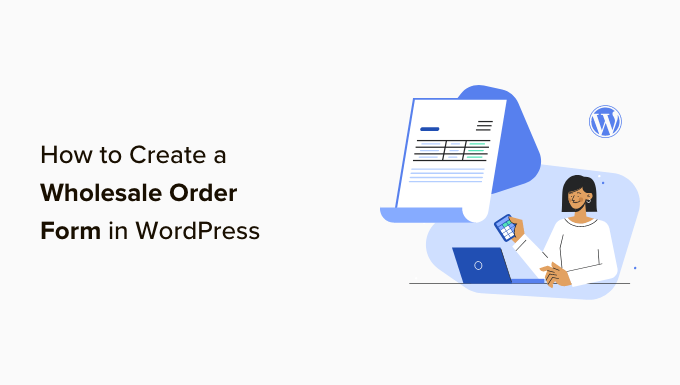
De ce să folosiți un formular de comandă cu ridicata?
Dacă aveți un magazin online și puteți onora comenzi în cantități mari, vă recomandăm să configurați un formular de comandă în bloc cu prețuri complete pentru a le permite clienților să cumpere în vrac.
Multe companii B2B și dropshipping caută prețuri cu ridicata, astfel încât să poată profita și din vânzarea produselor tale.
Formularele de comandă cu ridicata simplifică procesul de comandă pentru clienții dvs. Ei pot selecta rapid produsele de care au nevoie, pot specifica cantitățile și pot plasa comenzi.
WooCommerce este cea mai populară platformă de comerț electronic de pe piață, folosită de milioane de întreprinderi mici și mari. Este un instrument excelent pentru a crea magazine frumoase cu pagini de produse și pentru a gestiona comenzile.
Dar dacă doriți o soluție simplă pentru a găzdui revânzătorii, atunci veți dori să adăugați un formular de comandă angro pe site-ul dvs. WordPress.
Puteți doar să faceți clic pe linkurile de mai jos pentru a trece la orice metodă pe care doriți să o utilizați.
- Metoda 1: Cum să creați formulare de comandă cu ridicata cu Wholesale Suite
- Metoda 2: Cum să creați formulare de comandă cu ridicata cu WPForms
- Metoda 3: Cum să creați formulare de comandă cu ridicata cu WP Simple Pay
- Bonus: Cum să adăugați prețuri cu ridicata în WooCommerce
Metoda 1: Cum să creați formulare de comandă cu ridicata cu Wholesale Suite
În această secțiune, vom împărtăși metoda noastră preferată de a crea formulare de comandă angro online. În primul rând, va trebui să instalați Wholesale Suite.
Wholesale Suite este o colecție de plugin-uri care se adaugă cu ușurință angro în magazinul tău WooCommerce. Frumusețea este că funcționează cu WooCommerce, ceea ce îl face o opțiune viabilă pentru proprietarii de magazine online, nu doar pentru utilizatorii WordPress.
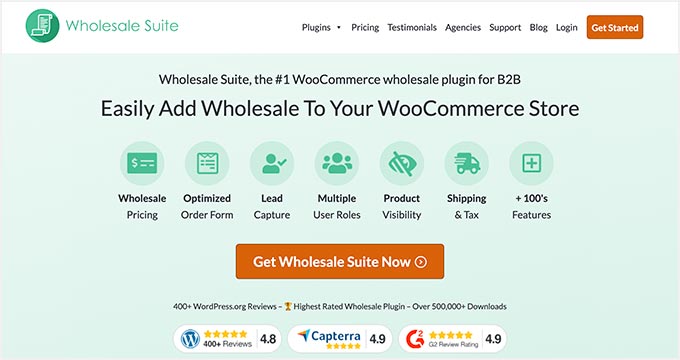
Există trei plugin-uri care alcătuiesc suita:
- Formular de comandă cu ridicata: Acest plugin vă permite să creați formulare de comandă care pot fi personalizate în funcție de nevoile dvs.
- Prețuri cu ridicata Premium: puteți seta prețuri personalizate pentru produsele dvs. WooCommerce, permițându-vă să oferiți mai multe niveluri de reduceri cu ridicata.
- Capturarea clienților potențiali cu ridicata: Cu ajutorul pluginului, puteți crea formulare de înregistrare angro, autentificare și pagini de mulțumire pentru a îmbunătăți experiența cumpărătorului.
Notă: puteți să creați un formular de comandă cu ridicata online, folosind doar pluginul Formular de comandă cu ridicata. Cu toate acestea, suita cu ridicata funcționează cel mai bine ca pachet, deoarece vine cu multe mai multe funcții, astfel încât să puteți face magazinul dvs. să funcționeze exact așa cum doriți.
Pentru a începe, va trebui să descărcați pluginul Formular de comandă cu ridicata. Dacă aveți nevoie de ajutor cu asta, urmați tutorialul nostru despre cum să instalați un plugin WordPress.
De acolo, puteți merge la Comandă cu ridicata » Formulare din zona dvs. de administrare WordPress. Apoi, faceți clic pe „Adăugați formular” pentru a crea un formular nou.
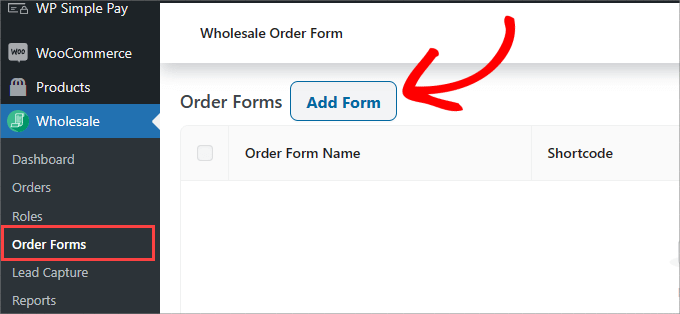
Aceasta vă va redirecționa automat către pagina Editor de formulare. Veți dori să personalizați „Tabelul formularului de comandă”.
Aici puteți proiecta modul în care produsele dvs. vor apărea pentru cumpărători în partea din față.
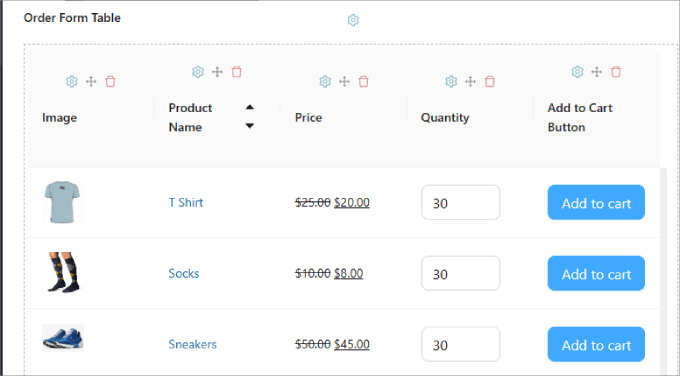
Ar trebui să completeze automat produsele în „Tabelul formularului de comandă”. Dacă nu aveți niciun produs în magazinul dvs. WooCommerce, mai întâi va trebui să le adăugați în magazin.
Dacă aveți nevoie de ajutor cu asta, vă recomandăm să citiți Ghidul nostru final pentru WooCommerce.
Tot ce trebuie să faceți este să trageți și să plasați module din elementele tabelului din fila „Editați formular”, aflată în panoul din dreapta al editorului. Apoi, aruncați-le în formă.
Există o mulțime de elemente pe care le puteți adăuga, începând cu „Elementele antet/subsol”. Aceasta include intrarea de căutare, filtrul de categorii, adăugarea produselor selectate în coș, subtotalul coșului și multe altele.
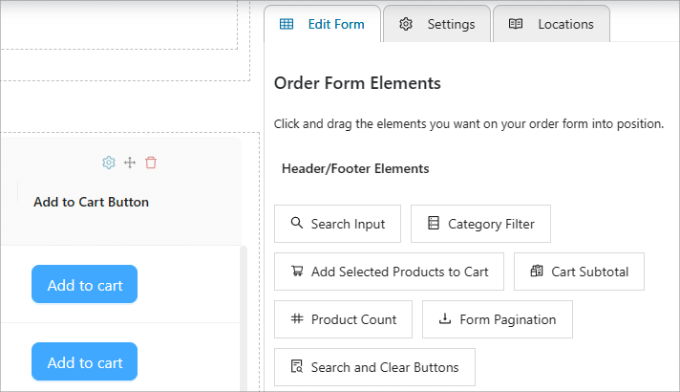
Aceste elemente sunt deosebit de utile dacă aveți o listă lungă de produse, care poate ajuta utilizatorii să găsească ceea ce caută sau să vadă costul total în partea de sus sau de jos a formularului de comandă.
De asemenea, puteți personaliza elementele tabelului, totul, de la imagini și nume de produse până la prețuri, sume din stoc și multe altele.
Desigur, nu uitați să includeți butonul „Adăugați în coș” pentru fiecare articol, astfel încât cumpărătorii să vă poată adăuga produsele în coșul lor.
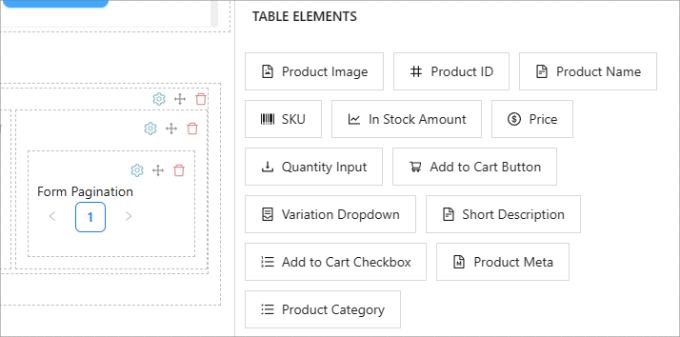
Dacă doriți să rearanjați poziționarea coloanelor de formular, tot ce trebuie să faceți este să faceți clic pe pictograma „Re-order Element” din partea de sus a fiecărei coloane.
Acest lucru vă va permite să trageți coloana la dreapta și la stânga. Pictograma coș de gunoi vă va permite să ștergeți și coloanele.
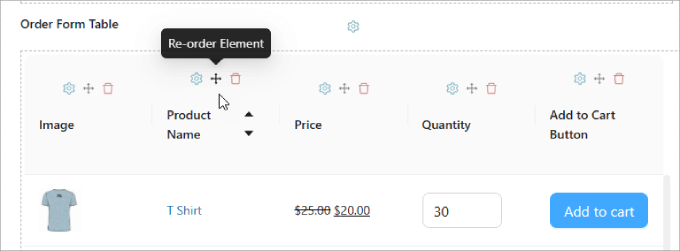
Dacă doriți să schimbați textul sau să ajustați stilurile oricărui câmp de introducere, apăsați doar pictograma „Setări element” și va apărea o bară laterală.
De exemplu, puteți alege o culoare diferită pentru buton sau puteți schimba „Textul butonului” în „Cumpărați acum”.
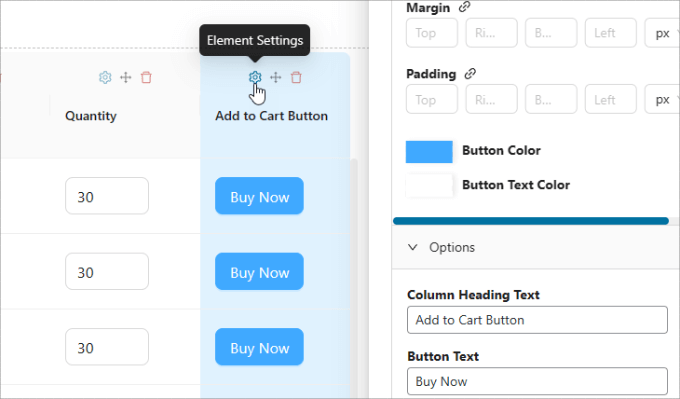
În fila „Setări” din panoul din dreapta, puteți alege să personalizați modul în care doriți să fie sortate produsele în formular, câte produse sunt încărcate pe pagină și dacă toate variațiile sunt afișate individual.
Opțiunea „Încărcare leneră” este locul în care se vor încărca mai multe produse pe măsură ce utilizatorul derulează, astfel încât să nu fie nevoit să facă clic pe pagina următoare pentru a vedea mai multe articole.
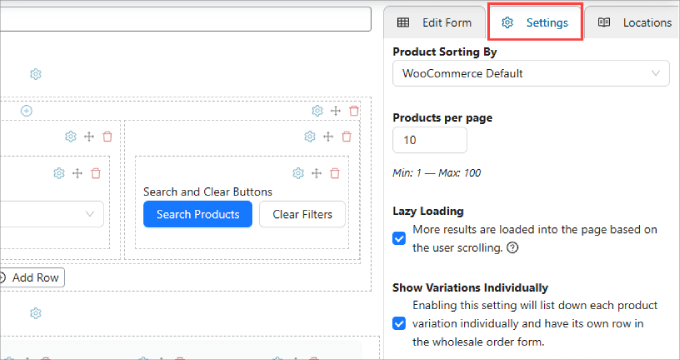
După ce ați terminat de personalizat formularul de comandă, nu uitați să îi dați un nume.
Și puteți apăsa butonul „Publicați” când sunteți gata să fie difuzat.
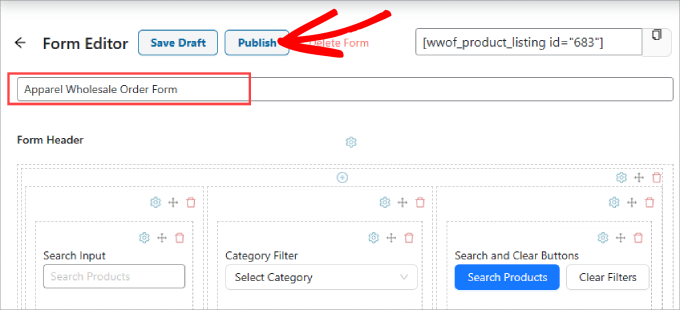
Acum, tot ce rămâne de făcut este să încorporați formularul de comandă în orice postare sau pagină din magazinul dvs. WooCommerce. Vă recomandăm să îl plasați pe o pagină de destinație sau pe o pagină de înregistrare a utilizatorului.
Mai întâi, va trebui să copiați codul scurt din partea de sus a formularului de comandă.
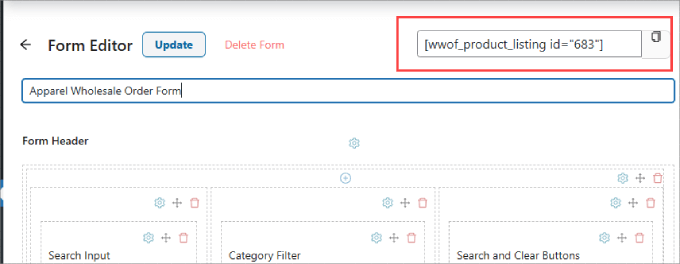
Apoi, accesați pagina la care doriți să adăugați formularul de pe site-ul dvs.
Apăsați pictograma „+” din colțul din stânga sus al editorului.
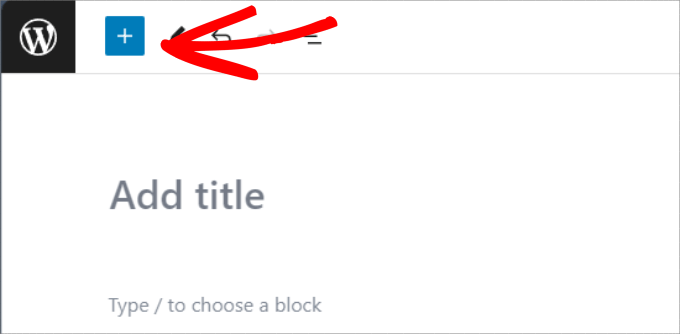
De acolo, adăugați widgetul „Shortcode”.
Și apoi, puteți lipi codul scurt pentru formularul de comandă angro.
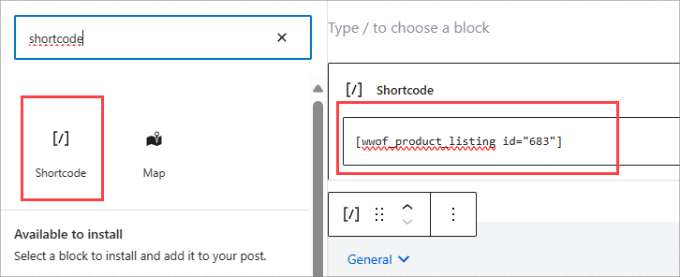
Simțiți-vă liber să adăugați pe pagină orice alte informații importante care ar putea ajuta la creșterea conversiilor sau le-ar putea oferi cumpărătorilor mai multe informații. De exemplu, adăugarea de informații de expediere și livrare sau de insigne de securitate și încredere ar putea ajuta.
Continuați și apăsați „Publicați” sau „Actualizați” în colțul din dreapta sus pentru a-l publica.
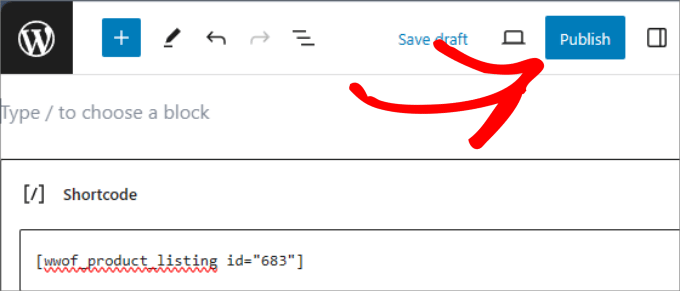
De acolo, puteți verifica pentru a vă asigura că totul arată și funcționează fără probleme.
Iată cum ar trebui să arate. Spre deosebire de celelalte metode, aceasta oferă utilizatorilor o experiență mai bună, deoarece pot căuta produse sau le pot filtra pe categorii.
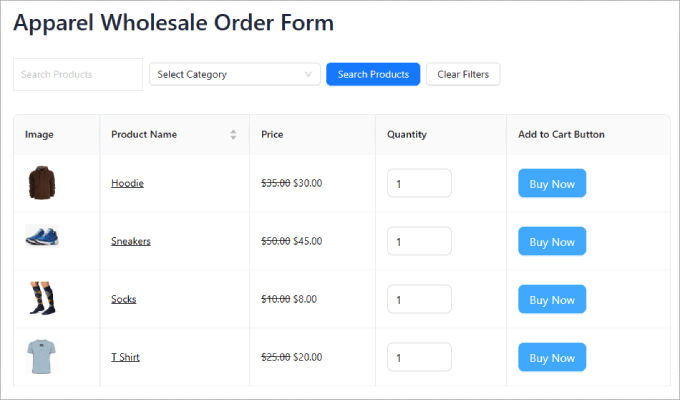
Metoda 2: Cum să creați formulare de comandă cu ridicata cu WPForms
WPForms este cel mai puternic plugin de formulare WordPress drag-and-drop de acolo. Vă permite să creați cu ușurință toate tipurile de formulare, inclusiv formulare de contact, formulare de plată și formulare de comandă cu ridicata, toate fără nicio codificare.
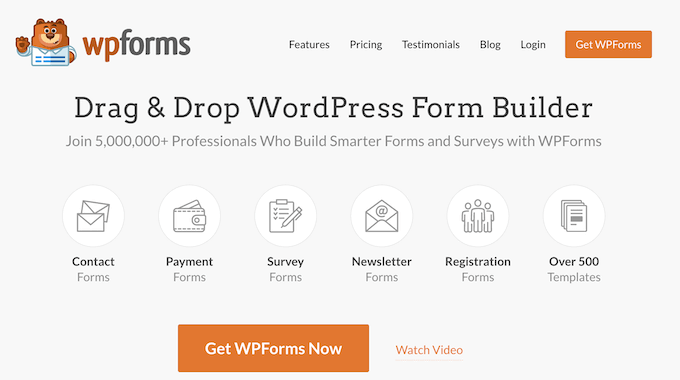
Pentru a începe, va trebui să instalați pluginul WPForms. Pentru instrucțiuni detaliate, poate doriți să urmați ghidul nostru pas cu pas despre cum să instalați un plugin WordPress.
Notă: Deși există o versiune gratuită WPForms, veți avea nevoie de versiunea WPForms Pro pentru a utiliza șablonul formular de comandă cu ridicata.
La activare, trebuie să vizitați pagina WPForms » Setări din bara laterală admin WordPress pentru a vă introduce cheia de licență.
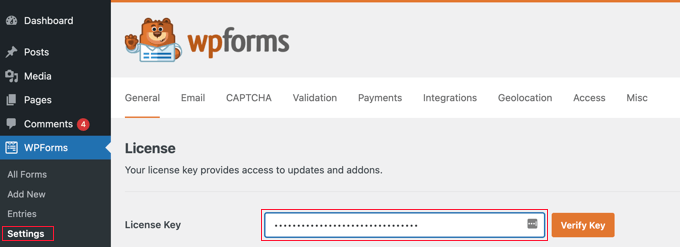
Odată ce ați făcut asta, mergeți la ecranul WPForms » Adăugați nou din tabloul de bord WordPress.
Acest lucru vă va duce la generatorul de glisare și plasare WPForms.
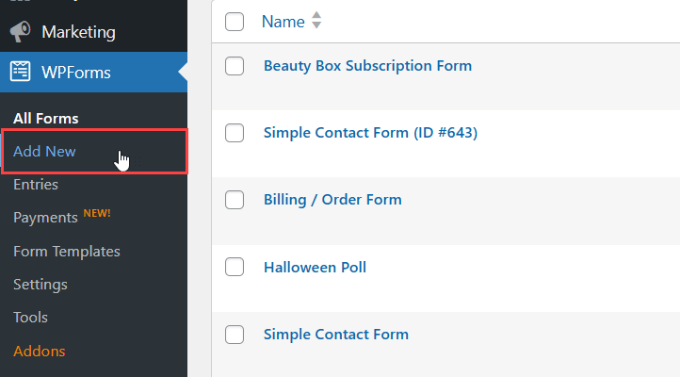
Personalizați-vă formularul de comandă angro.
Aceasta vă va duce la pagina „Selectați un șablon”.
Aici puteți începe prin a introduce un nume pentru formularul dvs.
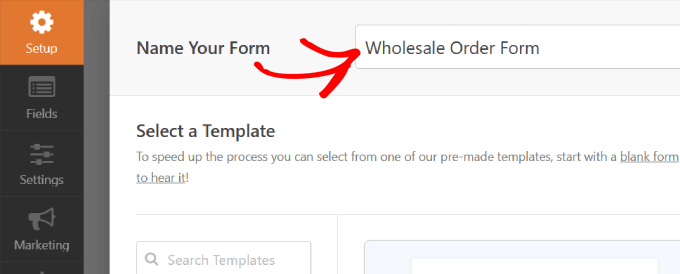
După aceea, puteți alege șablonul „Formular de comandă cu ridicata” pe care îl doriți.
Plasați cursorul peste formular și faceți clic pe butonul „Utilizați șablonul”.
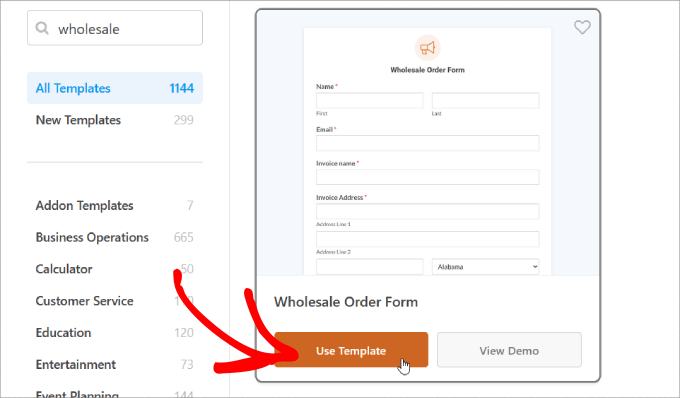
În continuare, șablonul va fi generat pentru dvs. și puteți începe editarea câmpurilor.
Începeți prin a derula în jos pe formular până la secțiunea „Comanda dvs.”.
Apoi, veți dori să faceți clic pe unul dintre câmpurile pentru elementele derulante pentru a deschide setarea acestuia în panoul din stânga.
Aici, veți putea să redenumiți eticheta indiferent de numele produsului dvs. și să ajustați cantitățile și prețurile în consecință.
Puteți adăuga mai multe opțiuni de cumpărare făcând clic pe butonul „+” pentru a adăuga o altă opțiune la câmpul „Articole drop-down”.
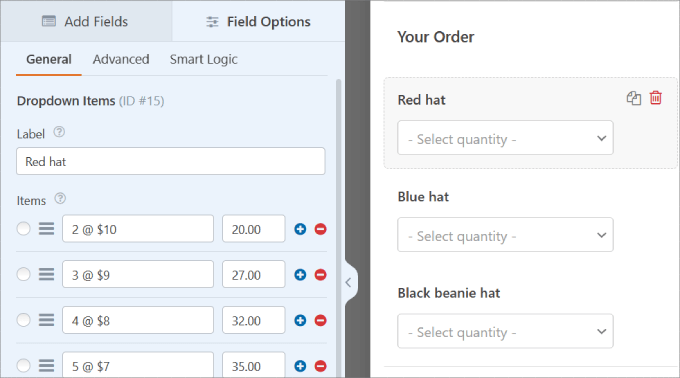
Dacă doriți să adăugați mai multe produse, trageți și plasați câmpul „Elementele dropdown” în previzualizarea formularului.
Apoi, puteți edita numele, cantitățile și prețurile în același mod.
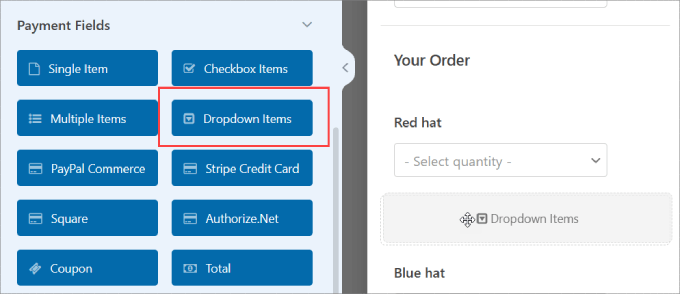
Repetați acești pași pentru fiecare dintre câmpurile de articole derulante pentru toate articolele pe care doriți să le vindeți la prețuri cu ridicata.
Puteți adăuga sau elimina câmpuri din formularul de comandă trăgându-le din panoul din stânga în panoul din dreapta.
În plus, puteți actualiza „Numele formularului” și „Descrierea formularului” pentru a le spune vizitatorilor ce este acest formular și pentru a oferi orice informații importante.
Pentru a face aceste modificări, trebuie doar să accesați fila „General” din panoul Setări.
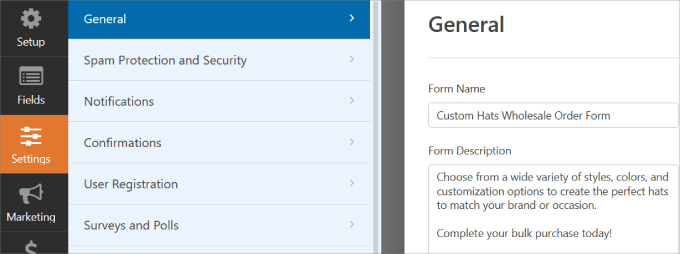
Configurați notificările din formular.
După ce ați terminat de personalizat formularul de comandă angro, veți dori să primiți notificări de fiecare dată când cineva a completat formularul. În acest fel, vă puteți notifica furnizorii sau echipa de inventar intern și puteți procesa rapid comenzile.
E-mailurile sunt o modalitate ușoară de a trimite o notificare ori de câte ori cineva trimite formularul online angro pe site-ul dvs.
În panoul din stânga, faceți clic pe „Notificări”. De acolo, va trebui să comutați „Activați notificările” la dreapta.
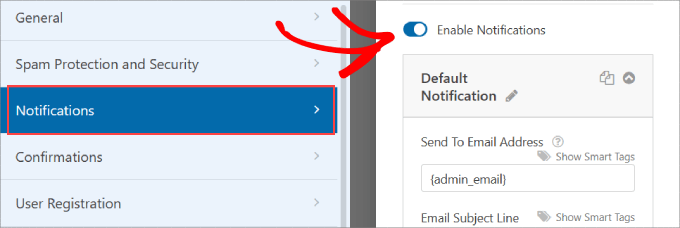
După aceea, puteți personaliza „Trimite la adresa de e-mail”, „Linia de subiect e-mail”, „De la nume”, „De la e-mail” și „Mesaj de e-mail”.
WPForm folosește automat e-mailul de administrator al site-ului dvs. în mod implicit.
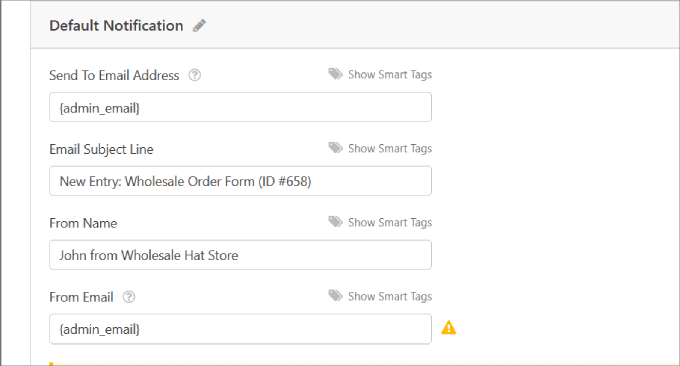
În mesajul de e-mail, îi puteți anunța că ați primit formularul de comandă și că cineva va începe să lucreze la el în curând.
În mod implicit, câmpul Mesaj de e-mail contactează eticheta inteligentă „{all_fields}”, care afișează toate câmpurile introduse de utilizator și etichetele acestora din formularul însuși.
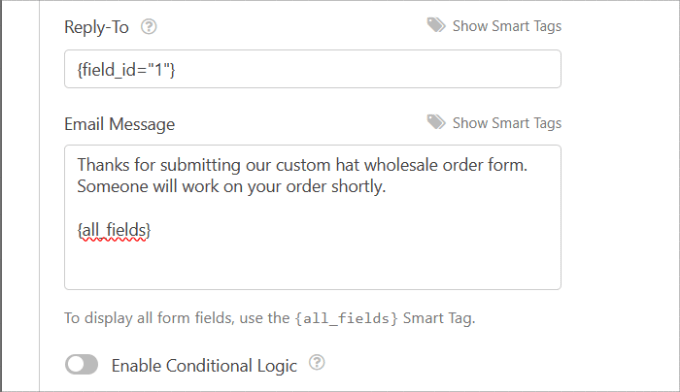
După ce ați terminat, derulați în partea de sus a editorului WPForms.
Apoi, apăsați butonul „Adăugați notificări noi”.

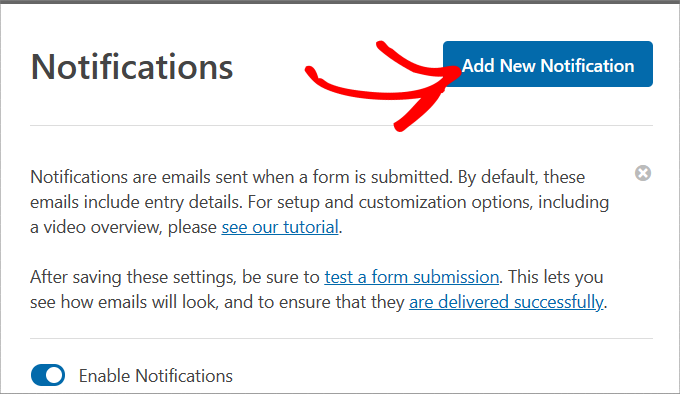
Personalizați-vă confirmările formularului.
Confirmările formularelor sunt afișate vizitatorilor site-ului după ce au trimis formularul de comandă angro pe site-ul dvs. Aceștia anunță oamenii că solicitarea a trecut și le oferă orice informații despre următorii pași.
Este similar cu mesajul de notificări din formular, cu excepția faptului că acesta va apărea pe ecran pentru utilizatorul dvs.
Sub „Setări”, va trebui să selectați „Confirmări”.
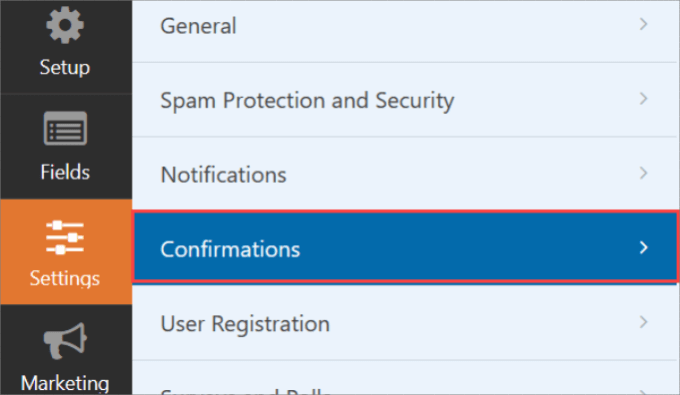
De aici, puteți alege „Tipul de confirmare”. Există trei tipuri din care să alegeți.
- Mesaj: apare o confirmare pop-up, care îi anunță că comanda a fost procesată.
- Afișați pagina: Acest tip de confirmare îi duce pe vizitatorii site-ului către o anumită pagină web de pe site-ul dvs. pentru a le mulțumi pentru comandă. Dacă doriți mai multe detalii, citiți tutorialul nostru despre cum să creați o pagină de mulțumire în WordPress.
- Accesați URL (redirecționare): această opțiune vă permite să trimiteți vizitatori către un alt site web după ce au trimis formularul.
De acolo, puteți actualiza „Mesajul de confirmare” după bunul plac.
După ce sunteți mulțumit de mesaj, faceți clic pe butonul „Adăugați o nouă confirmare” sus.
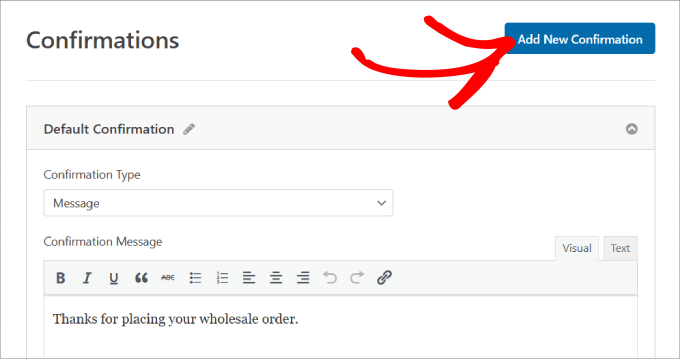
Configurați setările de plată.
Dacă doriți să faceți plățile comenzilor în bloc rapid și ușor, va trebui să activați o poartă de plată pe site-ul dvs.
WPForms funcționează cu Stripe, PaPal, Authorize.Net și Square. Deoarece lucrați cu comenzi potențial mari, este posibil să doriți să oferiți mai multe metode de plată.
Pentru acest tutorial, vom folosi Stripe. După ce ați configurat suplimentul Stripe, trageți câmpul „Card de credit Stripe” sub „Câmpurile de plată” în editorul de formulare.
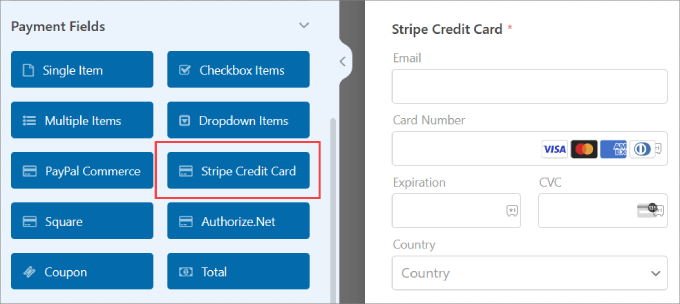
Pentru a afla mai multe despre conectarea metodei de plată la WPForms, urmați tutorialul nostru despre cum să creați un formular WordPress cu opțiuni de plată.
În panoul din stânga, accesați secțiunea „Plăți” din generatorul de formulare. Apoi, va trebui să selectați poarta de plată. În acest caz, folosim Stripe.
Comutați opțiunea „Activați plățile unice” la dreapta pentru a accepta plăți din formularul dvs. Apoi, va trebui să completați „Descrierea plății”, astfel încât clienții să știe de ce a fost debitat cardul lor.
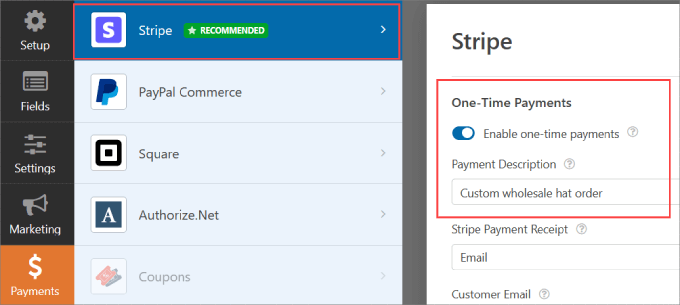
Derulați în jos și veți putea, de asemenea, să „Activați plățile recurente ale abonamentului”. Puteți schimba „Numele planului” și puteți seta „Perioada recurentă” la orice perioadă de timp doriți.
Dacă aveți mai multe oferte de abonament sau planuri pe niveluri, puteți doar să apăsați pe „Adăugați un plan nou”.
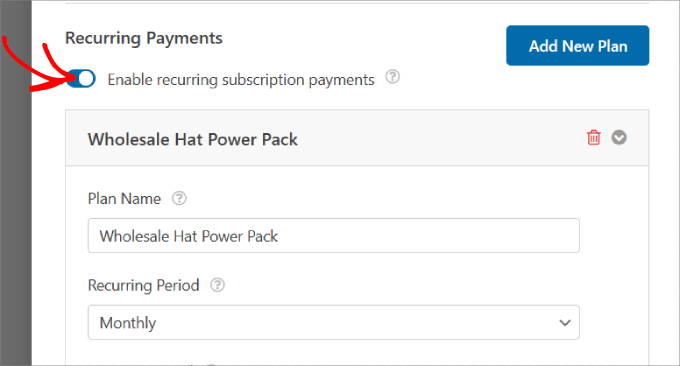
Dacă doriți să vă protejați formularul de spam, consultați ghidul nostru despre cum să blocați spamul formularului de contact în WordPress. În acest fel, nu va trebui să vă faceți griji cu privire la trimiterile frauduloase.
Adăugați formularul de comandă angro pe site-ul dvs.
După ce ați creat formularul, va trebui să îl adăugați pe site-ul dvs. WordPress. WPForms vă permite să adăugați rapid formularele în orice locație de pe site-ul dvs. web, inclusiv în paginile dvs., postările de blog și chiar în meniul barei laterale.
Nu uitați să apăsați butonul „Salvați” din colțul din dreapta sus, astfel încât să nu pierdeți nicio modificare pe care ați făcut-o. De acolo, apăsați și butonul „Încorporați”.
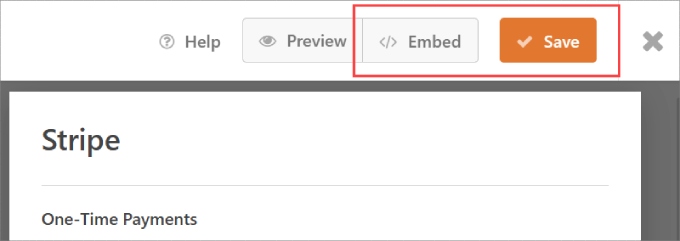
Va apărea o fereastră pop-up care vă întreabă dacă doriți să „Selectați pagina existentă” sau „Creați o pagină nouă”. Oricare dintre opțiuni va funcționa bine, dar pentru acest tutorial, să facem clic pe „Creați o pagină nouă”.
În continuare, vi se va cere să vă denumiți pagina.
Alegeți un nume și apăsați pe „Hai! buton.
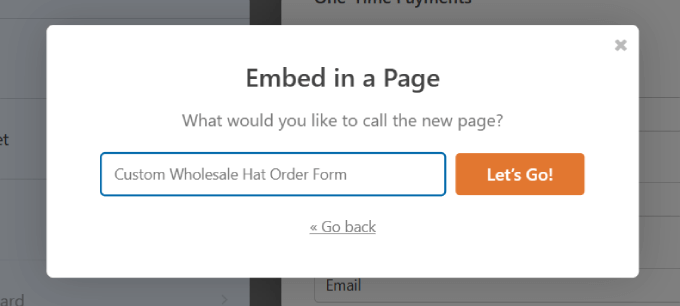
Formularul ar trebui să fie încorporat automat în pagina dvs. Examinați formularul și faceți orice modificări ale paginii.
Dacă dați clic pe formular, veți putea edita „Blocarea” din panoul din dreapta. De aici, puteți comuta butoanele „Afișați titlul” și „Afișați descrierea”.
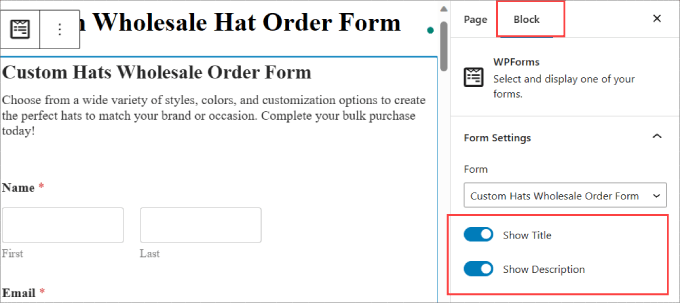
Acest lucru le spune vizitatorilor despre ce este vorba în formularul dvs.
După ce ați făcut modificările necesare site-ului, puteți apăsa butonul „Publica”.
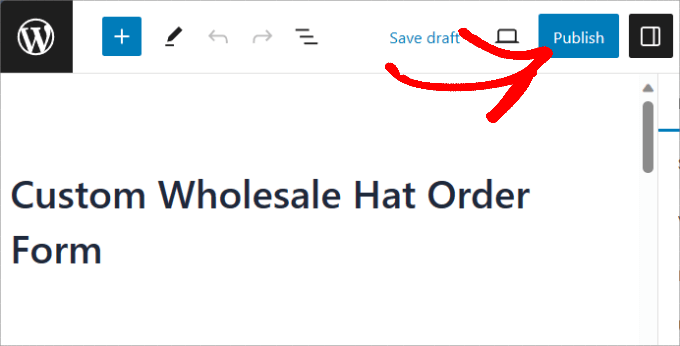
Acum, ați creat cu succes un formular de comandă pentru pălării cu ridicata de la WPForms!
Iată cum ar trebui să arate.
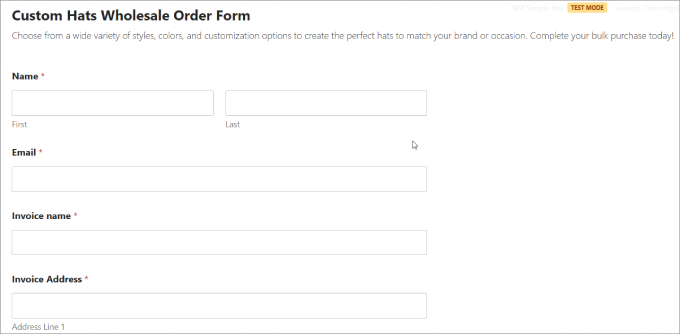
Metoda 3: Cum să creați formulare de comandă cu ridicata cu WP Simple Pay
Dacă sunteți în căutarea unui plugin care acceptă mai mult decât opțiunile standard, cum ar fi Stripe sau PayPal, poate doriți să luați în considerare o aplicație de plugin de plată dedicată pentru a vă crea formularele de comandă angro.
WP Simple Pay este cel mai bun plugin de plată Stripes pentru WordPress, care vă permite să colectați rapid plăți unice și recurente direct de pe site-ul dvs.
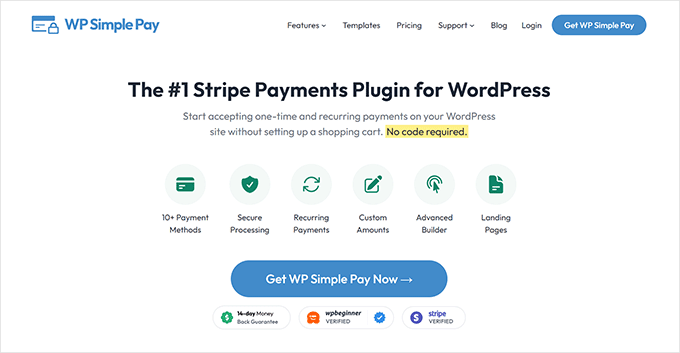
Deși este promovat ca un plugin de plată Stripe, este mult mai mult. Puteți accepta peste 10 metode de plată, inclusiv cele mai importante carduri de credit, Google Pay, Apple Pay, Afterpay, Alipay, Klarner, ACH Direct Debit și multe altele.
Acest lucru este deosebit de important pentru cumpărătorii angro, deoarece mulți dintre ei vor plăti prin debit direct ACH. Dar alții ar putea dori opțiuni „Cumpărați acum, plătiți mai târziu”, precum Klarna sau Afterpay.
Permiterea revânzătorilor să plătească în rate va face ca produsele dvs. angro să fie accesibile pentru mai multe companii.
Pentru a începe, va trebui să descărcați pluginul WP Simple Pay. Dacă aveți nevoie de ajutor, consultați ghidul nostru despre cum să instalați un plugin WordPress.
Notă: Există și o versiune gratuită a WP Simple Pay, care vă permite să acceptați doar plăți Stripe. Cu toate acestea, dacă doriți să utilizați alte forme de metode de plată sau să aveți acces la funcții premium, vă recomandăm versiunea cu plată.
Conectați Stripe la site-ul dvs.
După activare, veți fi direcționat către expertul de configurare. Acest lucru vă permite să vă configurați contul Stripe și să îl conectați la site-ul dvs. web.
În asistentul de configurare, apăsați butonul „Să începem”.
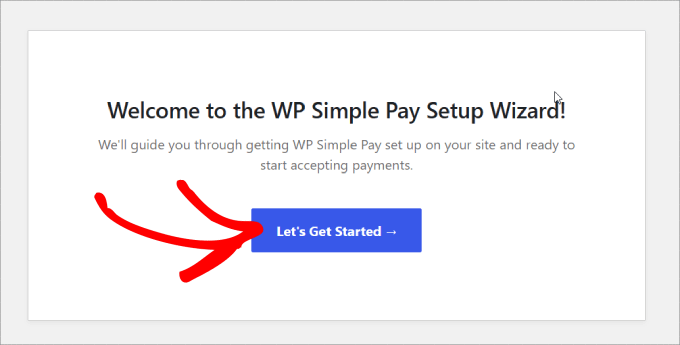
Doar faceți clic pe butonul „Conectați-vă cu Stripe”, care vă va permite să acceptați plăți online din formularul de comandă angro.
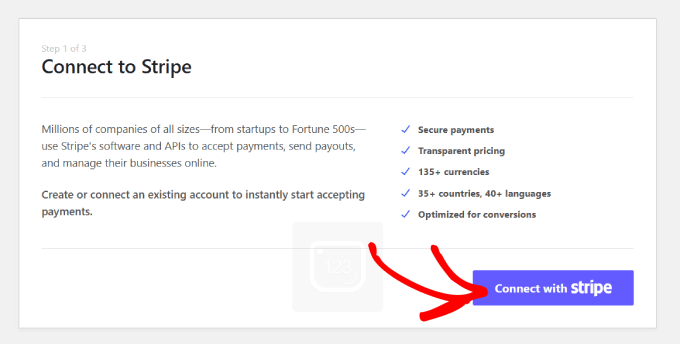
În continuare, introduceți adresa de e-mail pe care o veți folosi pentru contul Stripe și apoi apăsați „Continuați”.
Dacă nu aveți un cont Stripe, puteți crea cu ușurință unul.
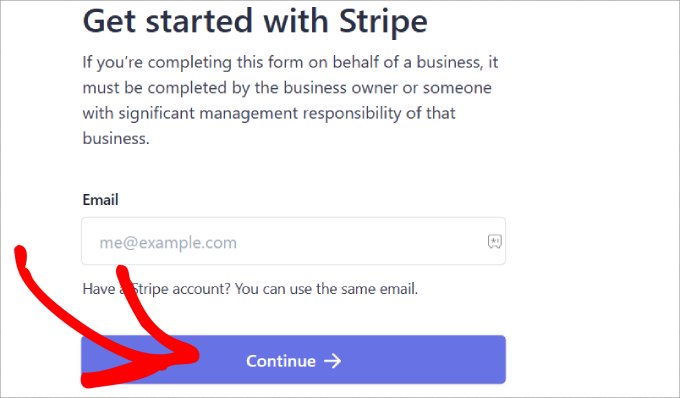
După ce ați finalizat acest proces, veți fi trimis la o pagină de succes care spune „Configurare finalizată”.
După aceea, va trebui să creați un formular de comandă. Continuați și faceți clic pe butonul „Creați un formular de plată”.
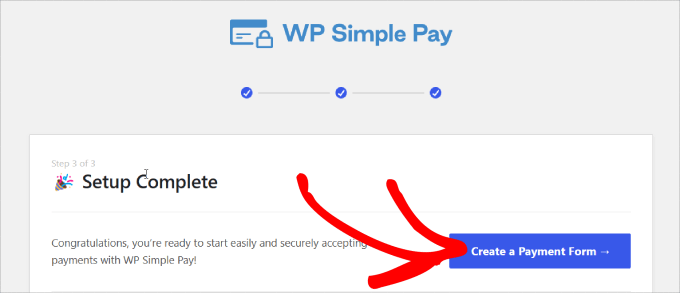
Personalizați-vă formularul de comandă angro
Acum că v-ați conectat site-ul web la Stripe, puteți începe să creați un formular de comandă.
Pentru acest tutorial, veți dori să găsiți și să selectați șablonul „Formular de produs variabil”. Acest șablon are toate elementele de formular de care aveți nevoie pentru a vinde produse.
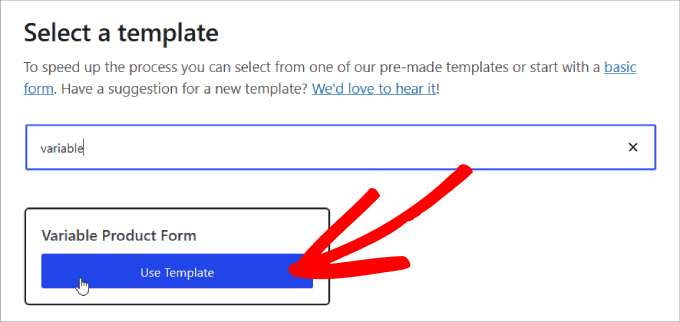
După ce ați ales șablonul, vi se va afișa o pagină de formular de plată unde puteți adăuga un titlu și o descriere.
Mai jos, puteți adăuga și verificare CAPTCHA și e-mail pentru a vă proteja împotriva fraudei sau a comenzilor false.
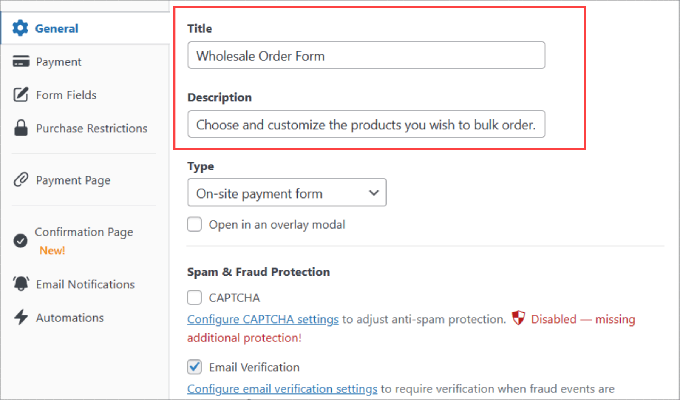
După ce ați ales unde să trimiteți clienții, faceți clic pe opțiunea „Plată” din panoul din stânga.
De aici, veți putea să schimbați moneda, suma și chiar să alegeți între plățile la timp și plățile de abonament.
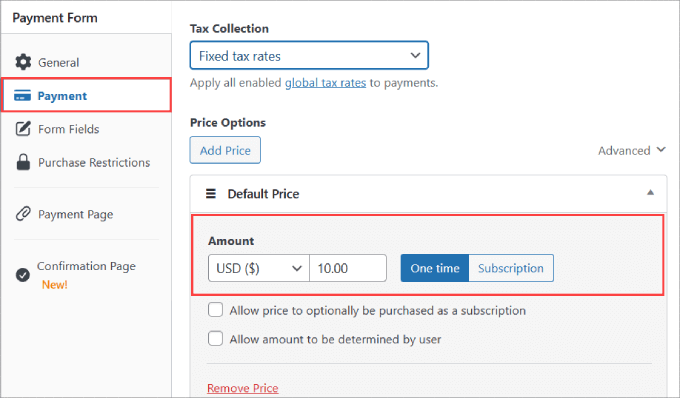
De asemenea, derulați în jos la „Metode de plată” și bifați toate casetele opțiunilor de plată pe care sunteți dispus să le acceptați.
Acceptând mai multe metode de plată, atrageți un public mai larg.
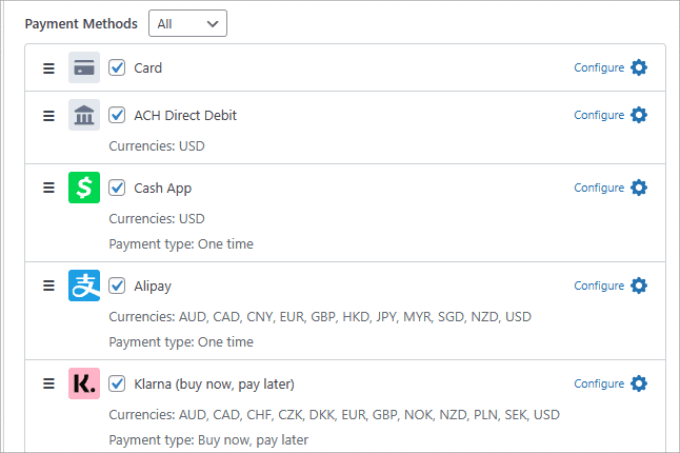
În fila „Câmp de formular”, puteți adăuga, elimina sau personaliza orice câmpuri de formular doriți.
Șablonul „Formular de produs variabil” pe care l-am selectat are multe dintre câmpurile importante ale formularului de care ați avea nevoie într-un formular de comandă. Aceasta include câmpuri precum:
- Cantitate
- mărimea
- Culoare
- Cantitate
- Numele complet
- Adresa de e-mail
- Număr de telefon
- Abordare
- Metode de plata
- Butonul Checkout
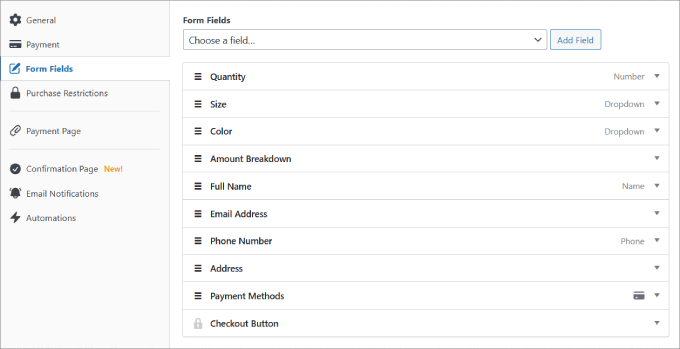
Continuați și personalizați fiecare dintre câmpuri apăsând în zona derulantă până când sunteți mulțumit.
În câmpul „Cantitate”, puteți specifica cantitatea maximă și minimă pe care clienții o pot cumpăra.
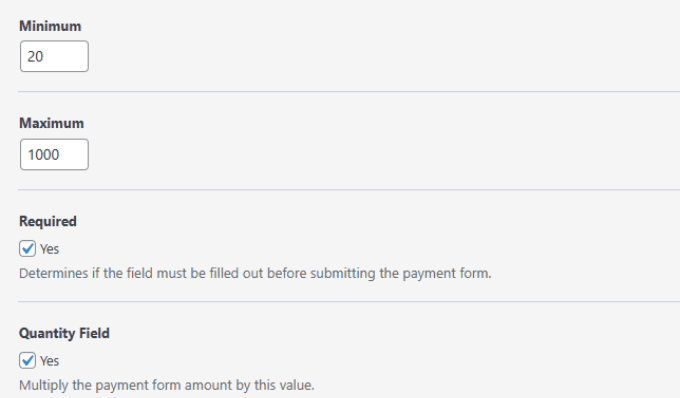
În câmpul „Dimensiune”, puteți decide toate variantele sau opțiunile dorite. Apoi, separați-le cu o virgulă.
Același lucru este valabil și pentru câmpul „Culoare”.
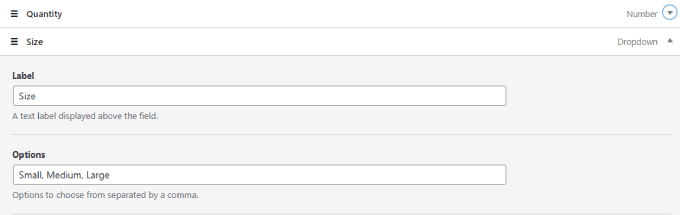
Rețineți că puteți schimba orice nume „Etichetă” cu orice opțiune doriți, în funcție de tipul de produs pe care îl vindeți.
Când ați terminat de personalizat formularul, nu salvați apăsați „Publicare” din partea dreaptă a paginii.
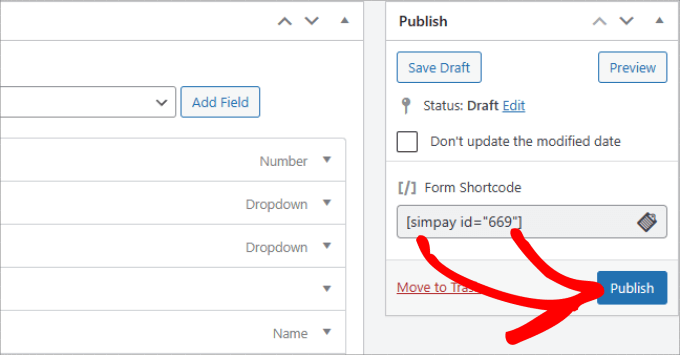
Adăugați formularul de plată pe o pagină
Acum că formularul de comandă angro este gata, este timpul să îl încorporați pe site-ul dvs. Pentru a încorpora formularul, pur și simplu accesați postarea sau pagina în care doriți să-l publicați.
Apoi faceți clic pe pictograma „+” din colțul din stânga sus al editorului de pagini.
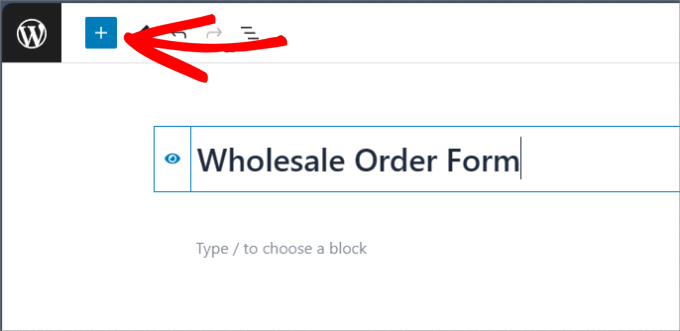
Găsiți și selectați blocul WP Simple Pay pentru a-l adăuga pe pagină.
Ar trebui să apară în editor.
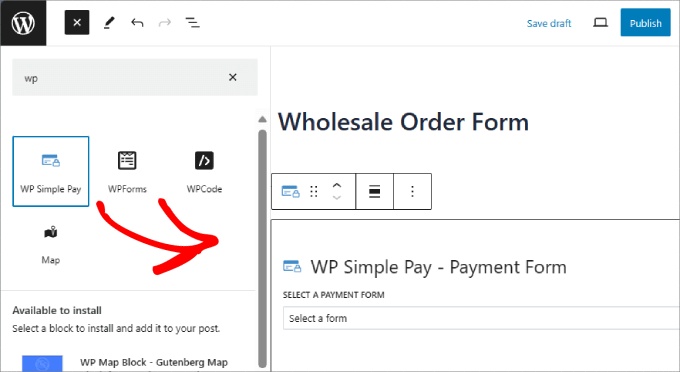
De aici, puteți alege formularul de comandă angro pe care tocmai l-ați creat. În cele din urmă, faceți clic pe butonul „Publicați” sau „Actualizați”.
Cam despre asta e!
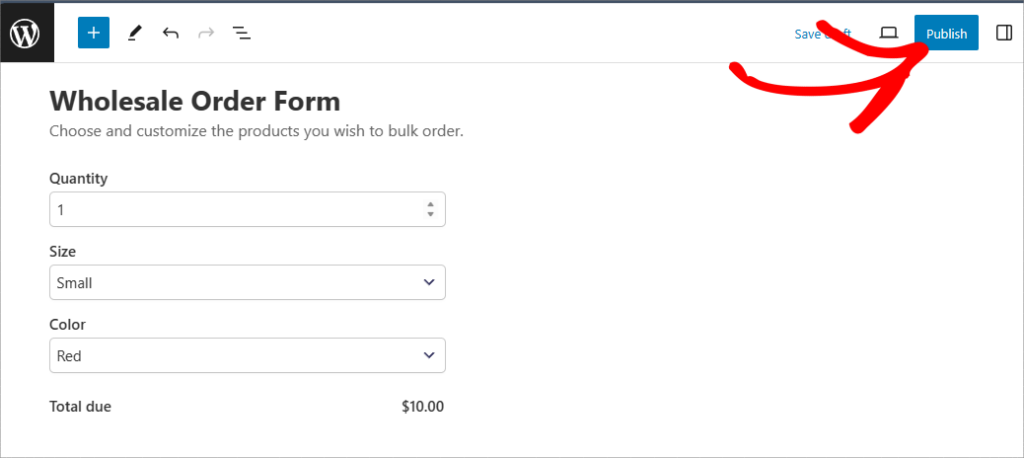
Bonus: Cum să adăugați prețuri cu ridicata în WooCommerce
Acum știi cum să creezi cu succes un formular de comandă angro! Acestea fiind spuse, este posibil să doriți totuși să oferiți distribuitorilor opțiunea de a cumpăra în vrac fără a fi nevoie să completați formularul.
De exemplu, formularul de comandă poate fi folosit pentru cumpărătorii care doresc să adauge branding sau să specifice cerințele lor unice, în timp ce achizițiile în vrac pot fi cumpărate direct din magazinul dumneavoastră WooCommerce.
În acest caz, veți folosi pluginul Wholesale Suite. Mergeți la WooCommerce » Toate produsele . Puteți edita orice produs la alegere. În secțiunea „Date despre produs”, puteți seta „Prețul obișnuit”.
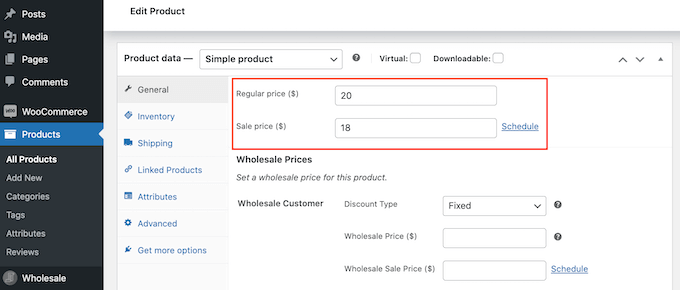
De aici, puteți derula în jos la secțiunea „Prețuri cu ridicata” și puteți deschide meniul drop-down „Tip de reducere”.
După aceea, acum puteți selecta „Tipul de reducere”, „Reducere (%)” și „Prețul cu ridicata ($)” de oferit.
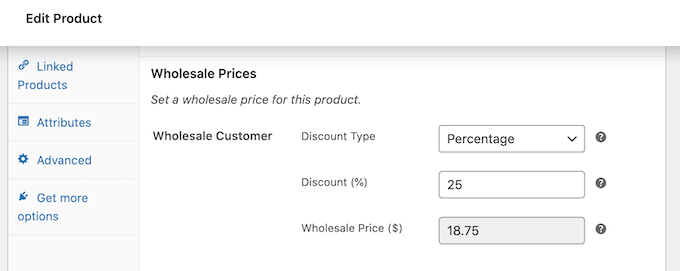
Pe aceeași pagină, veți putea chiar să setați cantitatea minimă necesară pentru a primi prețul cu ridicata.
Pentru mai multe detalii, puteți vedea tutorialul nostru aprofundat despre cum să adăugați prețuri cu ridicata în WooCommerce.
Sperăm că acest articol v-a ajutat să învățați cum să creați un formular de comandă angro. Poate doriți să citiți postarea noastră despre cele mai bune plugin-uri WooCommerce pentru magazinul dvs. sau să verificați cele mai bune plugin-uri de dropshipping WooCommerce.
Dacă ți-a plăcut acest articol, atunci abonează-te la canalul nostru YouTube pentru tutoriale video WordPress. Ne puteți găsi și pe Twitter și Facebook.
